從常用工具流程看語文教學的ICT應用
作者: 塾長 日期: 2009-02-15 20:36
我試著從電腦開機、上網後最常用的工具軟體或網站做個整理,先鎖定以語文教學中,個人認為可能發揮助益的方式來探討:
*常用國字標準字體筆順學習網 ,可以用各種查詢方式找到一個字的筆順動畫,也可以自己描字練習喔!
*Google的整合應用 ,語文部份我首推『新聞、翻譯、快訊與閱讀器』幾項。
只要是網頁式文章,都可以利用Scrapbook來建立可分享、可編排目錄的離線瀏覽電子書。我特別再提一些細部操作:
1.與許多軟體一樣,利用Ctrl+滑鼠滾輪,可以把檢視比例放大縮小,教學時當然以較大效果好些。
2.利用Ctrl+F可以查詢相關字詞,還可以一次把全頁所有該字詞標色,若是在找文章的架構或重點都非常方便,先標記後再剪貼也可以喔!
3. Scrapbook還可以加註重點、刪除內文,若是利用來讓學生練習摘要重點或( )挖空填詞練習也不錯
如下圖:黃色部份是 Firefox的Ctrl+F後『全部高亮度標示』,而藍色是用Scrapbook畫重點:
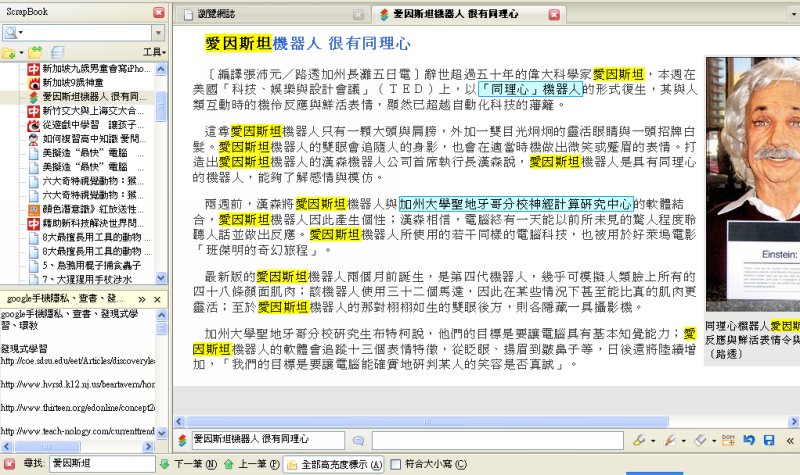
*Office軟體與Google文件
當然啦,呈現文字媒體最常用的還是PowerPoint與Word吧,簡報的自訂動畫,可以依教學需求設計出現的順序,在孩子們的視野內一下子出現太多字難免不易聚焦。也可以利用字體、大小顏色等格式來凸顯重點。
至於Excel,是我個人的偏好:在一個儲存格裡可以放入一段文字,有時我想寫東西時,常會一個句子打在一格中,然後在旁邊的欄位加標記(例如順序或歸類),最後重排一次,大致的文章就完成了。
若是應用Google文件,又多了網路分享或發表、合作編輯等互動機會。
利用概念圖製作教學大綱,在開合之間可以聚焦,或是用來提供閱讀鷹架與寫作模板也不錯。我在使用Mindman、Freemind或是Keystone時,主要以應用時機與使用者需求為主(例如提供給孩子們使用),附圖是最近畫的Keystone圖,一個是概念圖操作與應用,另一個是英語教學的可應用建議分享。
 |  |
由劉兆全老師開發的小工具更是順手好用喔!AY可以利用事先建立常用的生字詞片語庫,省去切換與複製貼上的時間。而Viewer的『時間、字詞』組合,我也推薦給試辦教師專義發展評鑑的夥伴,可以作為教學行為觀察分析工具喔!
*Wink
再來就開始『有聲』了。尤其對於低年級孩子來說,寫字或打字都未熟鍊,但『說話』就有很多可為了。還可以規劃『看圖說故事』活動,而『動靜態螢幕錄製』與『後製、互動按鈕設計』的功能,製作教材與教學展現都很便捷。
加上Wink可以切換多語系,最近想邀請夥伴來把北縣的多語兒童繪本錄成有聲版,或是可以邀請外國學校小孩們,互教雙方的母語來進行交流。
尤其,聲音在教學的流暢上面扮演著重要角色,還有著『情緒情感』因素在內,若能善用ICT之助,一定可以提昇更好的教學效益,請參考『善用聲音io 』。
將影片或聲音檔的播放速度視需要調整,或是跳播、反覆播放,相信在語文教學上也也許多應用機會。我自己拿來『看影片學外語』,也常先用數位錄音機加簡單圖示來打草稿,然後用這個再來『謄稿』。
即使並未進行網路教學活動,我還是推薦利用Moodle來協助老師串連自己的教學規劃。除了教學資源掛載之外,光是討論區就很方便:由老師提出問題或提供鷹架,引導孩子互動回應,可以是閱讀摘要訓練(例如給一篇文章,讓孩子用Scrapbook畫重點標記後,再貼回Moodle來,也可以直接用文字編輯區的格式工具處理),更可以是寫作發表、檔案繳交,同儕之間的互動,在這裡也有機會延伸。還可以與圖書館閱讀活動、新聞報導媒體識讀活動結合,讓孩子們表達自己的看法,同時替他們建立學習歷程檔案也不錯喔!
*輸入法
我現在都用新酷音輸入法 ,打標點符號很方便。
ㄟ,以上,野人獻曝一番,因為著重於『常用』,也尚未提及硬體的應用。
 訂閱
訂閱 上一篇
上一篇 返回
返回 下一篇
下一篇

 標籤:
標籤:


再開寫「生活中的程式設計」! (2024-09-04 16:52)
趁COMPUTEX 2024前發想「生生用平板」還缺很大嗎? (2024-05-31 14:05)
日本「Google for Education GIGA2.0」手冊裡的QRCode整理 (2024-05-14 16:12)
利用Google Slide 與IoT跨載具串玩COSPACES元宇宙 (2024-02-15 09:36)
ePBL科技工具混搭百玩 (2024-02-05 16:30)
對於打造我的AI助理、數位分身之想望 (2024-02-04 09:12)
利用Google工具翻譯PDF (2023-07-31 09:20)
三趟東京扛書整理 (2023-07-04 14:19)
見兩百大資源繼續挖挖挖 (2023-06-23 17:07)